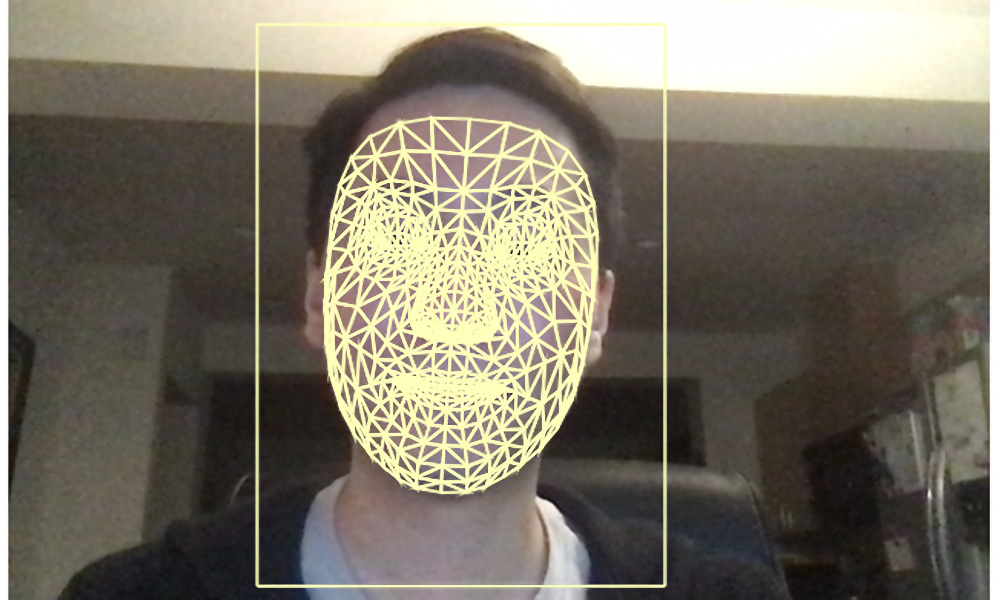
Такие приложения, как Snapchat, предлагают удивительное разнообразие фильтров для лиц и объективов, которые позволяют накладывать интересные эффекты на фотографии и видео. Если вы когда-либо дарили себе виртуальные собачьи уши или праздничную шляпу, вы знаете, насколько это может быть весело!
Задумывались ли вы о возможности создания таких фильтров с нуля? Что ж, теперь у вас есть возможность научиться всему, используя только веб-браузер! В этой серии статей мы узнаем, как создавать в браузере фильтры в стиле Snapchat, обучать модель искусственного интеллекта (ИИ) понимать выражения лиц и добиваться ещё большего, используя библиотеку Tensorflow.js и отслеживание лиц.
Вы можете загрузить демоверсию этого проекта. Для обеспечения необходимой производительности может потребоваться включить в веб-браузере поддержку интерфейса WebGL. Вы также можете загрузить код и файлы для этой серии. Предполагается, что вы знакомы с JavaScript и HTML и имеете хотя бы базовое представление о нейронных сетях.
Первый шаг к созданию фильтра для лиц с нуля – это обнаружение и локализация лиц на изображениях. Поэтому мы можем начать отсюда.
Лица можно отслеживать с помощью библиотеки TensorFlow.js и модели обнаружения ориентиров лиц, которая за пару миллисекунд может дать нам 486 различных ключевых точек в пространстве для каждого лица на изображении или в видеокадре. Особенно замечательно то, что эта модель может работать в рамках веб-страницы, поэтому вы также сможете отслеживать лица на мобильных устройствах, используя тот же код.
Давайте настроим проект, чтобы загрузить модель и запустить отслеживание лиц в видеопотоке с веб-камеры.
Отправная точка
Вот начальный шаблон веб-страницы, который мы будем использовать для отслеживания лиц.
Этот шаблон содержит:
библиотеки TensorFlow.js, необходимые для этого проекта;
индекс эталонной сетки для лица, заданный в файле triangles.js (включён в код проекта);
элемент canvas для визуализированных выходных данных;
скрытый элемент video для веб-камеры;
текстовый элемент статуса и служебная функция
setText;служебные функции
drawLineиdrawTriangleдля элементов canvas.
<html>
<head>
<title>Real-Time Face Tracking in the Browser with TensorFlow.js</title>
<script src="https://cdn.jsdelivr.net/npm/@tensorflow/tfjs@2.4.0/dist/tf.min.js"></script>
<script src="https://cdn.jsdelivr.net/npm/@tensorflow-models/face-landmarks-detection@0.0.1/dist/face-landmarks-detection.js"></script>
<script src="web/triangles.js"></script>
</head>
<body>
<canvas id="output"></canvas>
<video id="webcam" playsinline style="
visibility: hidden;
width: auto;
height: auto;
">
</video>
<h1 id="status">Loading...</h1>
<script>
function setText( text ) {
document.getElementById( "status" ).innerText = text;
}
function drawLine( ctx, x1, y1, x2, y2 ) {
ctx.beginPath();
ctx.moveTo( x1, y1 );
ctx.lineTo( x2, y2 );
ctx.stroke();
}
function drawTriangle( ctx, x1, y1, x2, y2, x3, y3 ) {
ctx.beginPath();
ctx.moveTo( x1, y1 );
ctx.lineTo( x2, y2 );
ctx.lineTo( x3, y3 );
ctx.lineTo( x1, y1 );
ctx.stroke();
}
(async () => {
// TODO: Add code here
})();
</script>
</body>
</html>Использование API веб-камеры в HTML5 с TensorFlow.js
В JavaScript довольно просто запустить веб-камеру, если у вас есть для неё фрагмент кода. Вот служебная функция запуска веб-камеры и запроса доступа у пользователя:
async function setupWebcam() {
return new Promise( ( resolve, reject ) => {
const webcamElement = document.getElementById( "webcam" );
const navigatorAny = navigator;
navigator.getUserMedia = navigator.getUserMedia ||
navigatorAny.webkitGetUserMedia || navigatorAny.mozGetUserMedia ||
navigatorAny.msGetUserMedia;
if( navigator.getUserMedia ) {
navigator.getUserMedia( { video: true },
stream => {
webcamElement.srcObject = stream;
webcamElement.addEventListener( "loadeddata", resolve, false );
},
error => reject());
}
else {
reject();
}
});
}
Мы можем вызвать функцию setupWebcam в блоке async в нижней части нашего кода и заставить её воспроизводить видео веб-камеры после загрузки.
(async () => {
await setupWebcam();
const video = document.getElementById( "webcam" );
video.play();
})();Затем давайте настроим выходной элемент canvas и подготовимся к рисованию линий и треугольников для ограничивающего прямоугольника и каркаса лица.
Контекст canvas будет использоваться для вывода результатов отслеживания лиц, поэтому мы можем сохранить их глобально за пределами блока async. Обратите внимание, что мы зеркально отразили изображение веб-камеры по горизонтали, чтобы поведение было более естественным, как в настоящем зеркале.
let output = null;
(async () => {
await setupWebcam();
const video = document.getElementById( "webcam" );
video.play();
let videoWidth = video.videoWidth;
let videoHeight = video.videoHeight;
video.width = videoWidth;
video.height = videoHeight;
let canvas = document.getElementById( "output" );
canvas.width = video.width;
canvas.height = video.height;
output = canvas.getContext( "2d" );
output.translate( canvas.width, 0 );
output.scale( -1, 1 ); // Mirror cam
output.fillStyle = "#fdffb6";
output.strokeStyle = "#fdffb6";
output.lineWidth = 2;
})();Давайте отследим некоторые лица
Теперь мы готовы! Всё, что нам нужно, – это загрузить модель обнаружения ориентиров лица TensorFlow и применить её к кадрам нашей веб-камеры, чтобы показать результаты.
Во-первых, нам нужна глобальная переменная model для сохранения загруженной модели:
let model = null;Затем мы можем загрузить модель в конец блока async и задать текст статуса, чтобы указать на готовность нашего приложения для отслеживания лиц:
// Load Face Landmarks Detection
model = await faceLandmarksDetection.load(
faceLandmarksDetection.SupportedPackages.mediapipeFacemesh
);
setText( "Loaded!" );Теперь давайте создадим функцию trackFace, которая принимает видеокадры веб-камеры, применяет модель отслеживания лиц, копирует изображение веб-камеры в выходной элемент canvas, а затем рисует ограничивающий прямоугольник вокруг лица и треугольники сетки каркаса поверх лица.
async function trackFace() {
const video = document.getElementById( "webcam" );
const faces = await model.estimateFaces( {
input: video,
returnTensors: false,
flipHorizontal: false,
});
output.drawImage(
video,
0, 0, video.width, video.height,
0, 0, video.width, video.height
);
faces.forEach( face => {
setText( `Face Tracking Confidence: ${face.faceInViewConfidence.toFixed( 3 )}` );
// Draw the bounding box
const x1 = face.boundingBox.topLeft[ 0 ];
const y1 = face.boundingBox.topLeft[ 1 ];
const x2 = face.boundingBox.bottomRight[ 0 ];
const y2 = face.boundingBox.bottomRight[ 1 ];
const bWidth = x2 - x1;
const bHeight = y2 - y1;
drawLine( output, x1, y1, x2, y1 );
drawLine( output, x2, y1, x2, y2 );
drawLine( output, x1, y2, x2, y2 );
drawLine( output, x1, y1, x1, y2 );
// Draw the face mesh
const keypoints = face.scaledMesh;
for( let i = 0; i < FaceTriangles.length / 3; i++ ) {
let pointA = keypoints[ FaceTriangles[ i * 3 ] ];
let pointB = keypoints[ FaceTriangles[ i * 3 + 1 ] ];
let pointC = keypoints[ FaceTriangles[ i * 3 + 2 ] ];
drawTriangle( output, pointA[ 0 ], pointA[ 1 ], pointB[ 0 ], pointB[ 1 ], pointC[ 0 ], pointC[ 1 ] );
}
});
requestAnimationFrame( trackFace );
}Наконец, мы можем запустить первый кадр для отслеживания, вызвав эту функцию в конце нашего блока async:
(async () => {
...
trackFace();
})();Финишная прямая
Полный код должен выглядеть так:
<html>
<head>
<title>Real-Time Face Tracking in the Browser with TensorFlow.js</title>
<script src="https://cdn.jsdelivr.net/npm/@tensorflow/tfjs@2.4.0/dist/tf.min.js"></script>
<script src="https://cdn.jsdelivr.net/npm/@tensorflow-models/face-landmarks-detection@0.0.1/dist/face-landmarks-detection.js"></script>
<script src="web/triangles.js"></script>
</head>
<body>
<canvas id="output"></canvas>
<video id="webcam" playsinline style="
visibility: hidden;
width: auto;
height: auto;
">
</video>
<h1 id="status">Loading...</h1>
<script>
function setText( text ) {
document.getElementById( "status" ).innerText = text;
}
function drawLine( ctx, x1, y1, x2, y2 ) {
ctx.beginPath();
ctx.moveTo( x1, y1 );
ctx.lineTo( x2, y2 );
ctx.stroke();
}
function drawTriangle( ctx, x1, y1, x2, y2, x3, y3 ) {
ctx.beginPath();
ctx.moveTo( x1, y1 );
ctx.lineTo( x2, y2 );
ctx.lineTo( x3, y3 );
ctx.lineTo( x1, y1 );
ctx.stroke();
}
let output = null;
let model = null;
async function setupWebcam() {
return new Promise( ( resolve, reject ) => {
const webcamElement = document.getElementById( "webcam" );
const navigatorAny = navigator;
navigator.getUserMedia = navigator.getUserMedia ||
navigatorAny.webkitGetUserMedia || navigatorAny.mozGetUserMedia ||
navigatorAny.msGetUserMedia;
if( navigator.getUserMedia ) {
navigator.getUserMedia( { video: true },
stream => {
webcamElement.srcObject = stream;
webcamElement.addEventListener( "loadeddata", resolve, false );
},
error => reject());
}
else {
reject();
}
});
}
async function trackFace() {
const video = document.getElementById( "webcam" );
const faces = await model.estimateFaces( {
input: video,
returnTensors: false,
flipHorizontal: false,
});
output.drawImage(
video,
0, 0, video.width, video.height,
0, 0, video.width, video.height
);
faces.forEach( face => {
setText( `Face Tracking Confidence: ${face.faceInViewConfidence.toFixed( 3 )}` );
// Draw the bounding box
const x1 = face.boundingBox.topLeft[ 0 ];
const y1 = face.boundingBox.topLeft[ 1 ];
const x2 = face.boundingBox.bottomRight[ 0 ];
const y2 = face.boundingBox.bottomRight[ 1 ];
const bWidth = x2 - x1;
const bHeight = y2 - y1;
drawLine( output, x1, y1, x2, y1 );
drawLine( output, x2, y1, x2, y2 );
drawLine( output, x1, y2, x2, y2 );
drawLine( output, x1, y1, x1, y2 );
// Draw the face mesh
const keypoints = face.scaledMesh;
for( let i = 0; i < FaceTriangles.length / 3; i++ ) {
let pointA = keypoints[ FaceTriangles[ i * 3 ] ];
let pointB = keypoints[ FaceTriangles[ i * 3 + 1 ] ];
let pointC = keypoints[ FaceTriangles[ i * 3 + 2 ] ];
drawTriangle( output, pointA[ 0 ], pointA[ 1 ], pointB[ 0 ], pointB[ 1 ], pointC[ 0 ], pointC[ 1 ] );
}
});
requestAnimationFrame( trackFace );
}
(async () => {
await setupWebcam();
const video = document.getElementById( "webcam" );
video.play();
let videoWidth = video.videoWidth;
let videoHeight = video.videoHeight;
video.width = videoWidth;
video.height = videoHeight;
let canvas = document.getElementById( "output" );
canvas.width = video.width;
canvas.height = video.height;
output = canvas.getContext( "2d" );
output.translate( canvas.width, 0 );
output.scale( -1, 1 ); // Mirror cam
output.fillStyle = "#fdffb6";
output.strokeStyle = "#fdffb6";
output.lineWidth = 2;
// Load Face Landmarks Detection
model = await faceLandmarksDetection.load(
faceLandmarksDetection.SupportedPackages.mediapipeFacemesh
);
setText( "Loaded!" );
trackFace();
})();
</script>
</body>
</html>Можно ли с помощью отслеживания лиц добиться большего?
Объединив модель обнаружения ориентиров лица TensorFlow с видео с веб-камеры, мы смогли отслеживать лица в режиме реального времени прямо в браузере. Наш код отслеживания лиц также работает с изображениями, а ключевые моменты могли бы сказать нам больше, чем мы могли бы ожидать. Может быть, нам следует попробовать применить этот код к набору данных лиц, например FER+ Facial Expression Recognition (распознавание выражений лиц)?
В следующей статье этой серии мы используем глубокое обучение на отслеженных лицах из набора данных FER+ и попытаемся точно определить эмоции человека по точкам лица в браузере с помощью TensorFlow.js. До встречи завтра, в это же время.

Узнайте подробности, как получить Level Up по навыкам и зарплате или востребованную профессию с нуля, пройдя онлайн-курсы SkillFactory со скидкой 40% и промокодом HABR, который даст еще +10% скидки на обучение.
Другие профессии и курсы
ПРОФЕССИИ
КУРСЫ